从 Microsoft Office Outlook 2010 访问
要设置 Microsoft Office Outlook 2010,请执行下列步骤:
- 打开 Microsoft Office Outlook 2010。
- 转到 文件 > 信息 > 添加帐户。
- 选择复选框 手动配置服务器设置或其他服务器类型。单击 下一步。
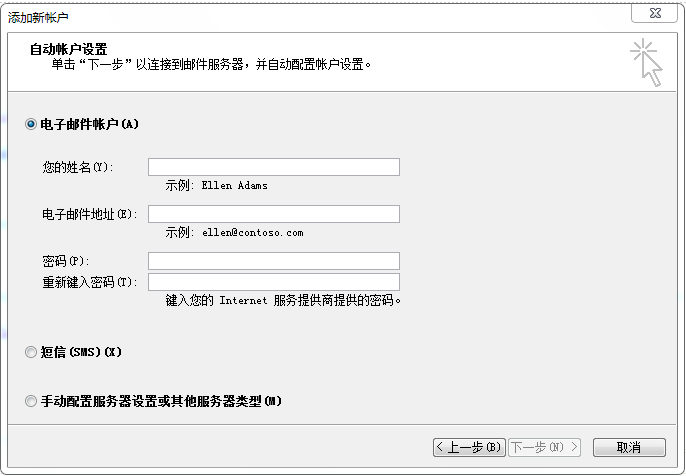
- 选择 Internet 电子邮件 选项,并单击 下一步。
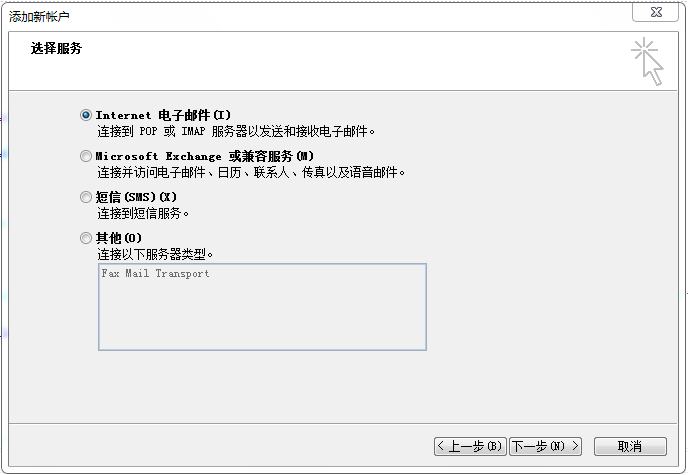
- 指定下列内容:
- 您的姓名。
- 电子邮件地址。
- 帐户类型。 若希望在服务器上保留邮件,选择 IMAP 选项。若不希望在服务器上保留邮件,选择 POP3 选项。若服务器上启用 SpamAssassin,选择 IMAP 即可培训垃圾邮件过滤器检查收件。
- 传入邮件服务器:键入域名。例如,example.com。
- 发送邮件服务器(SMTP)。键入域名。例如,example.com。
- 用户名。 指定完整的电子邮件地址。例如:[email protected].
- 密码。大部分情况下,此密码与登录 Plesk 的密码相同。
- 要求使用安全密码验证 (SPA) 进行登录。 保留该选项为空。
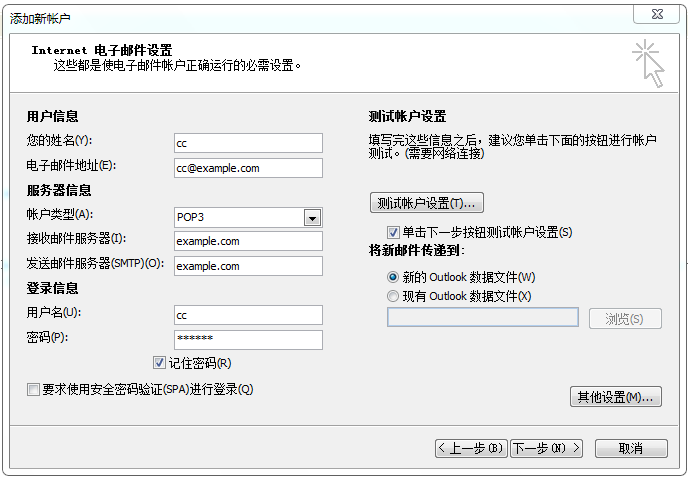
- 点击 更多设置,打开 发送服务器 标签并选择 我的发送服务器 (SMTP) 需要验证。
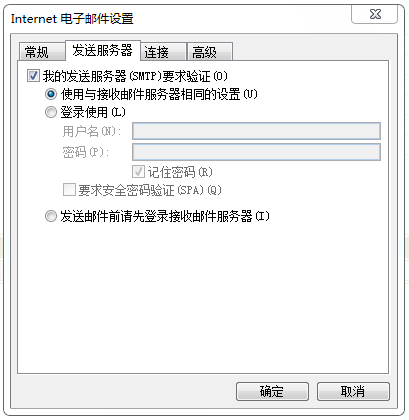
- 单击 下一步。
- 单击 完成。